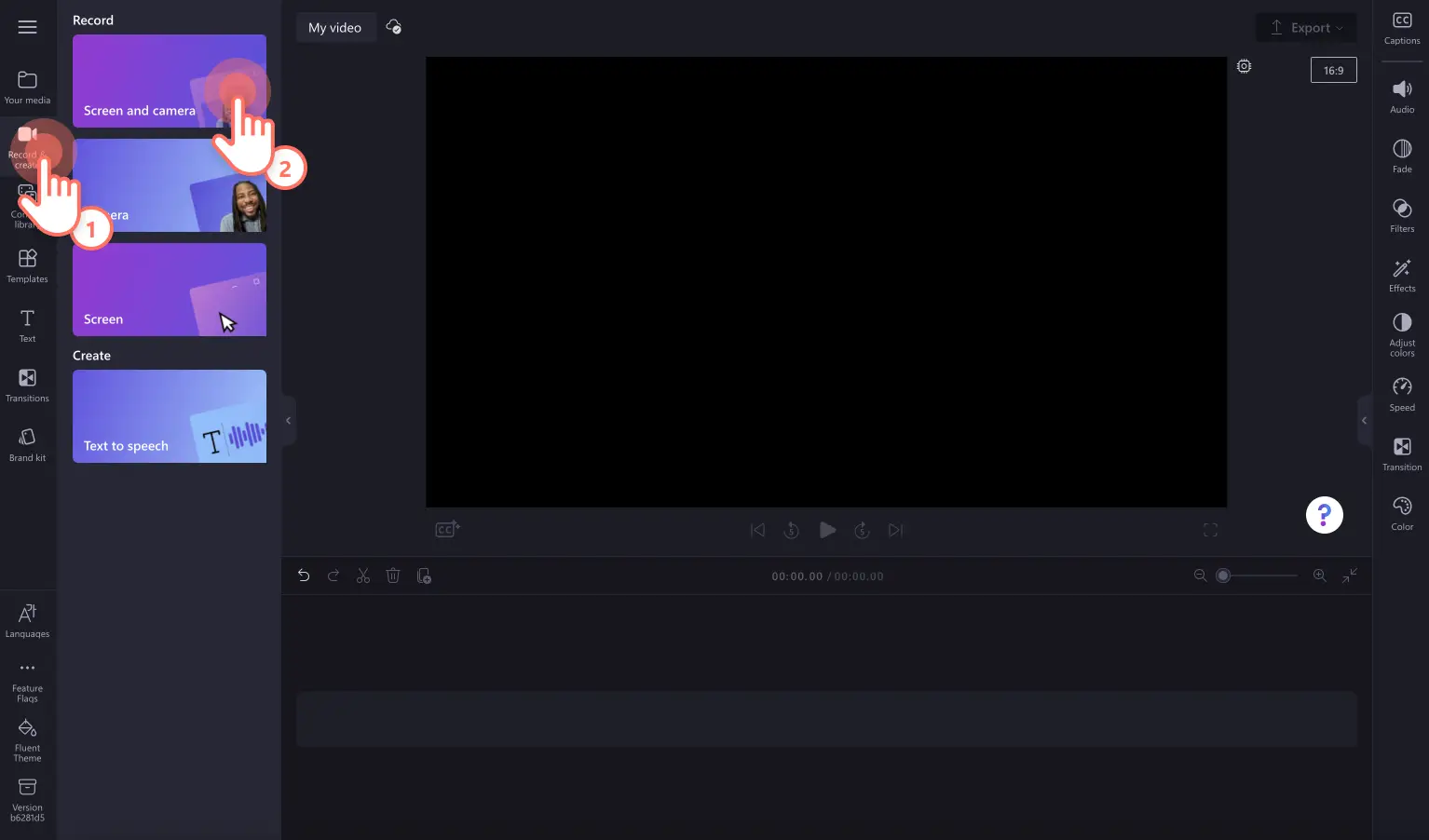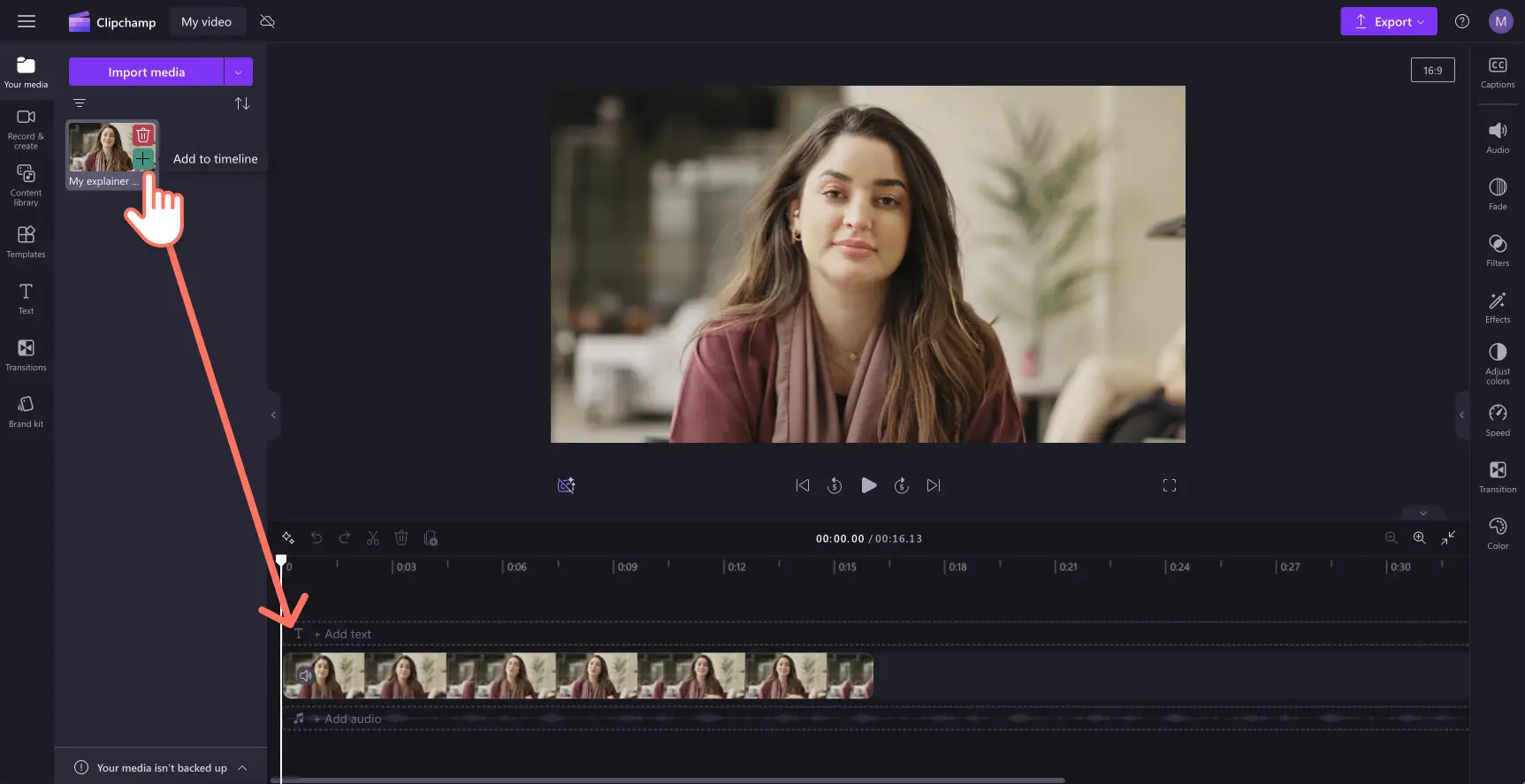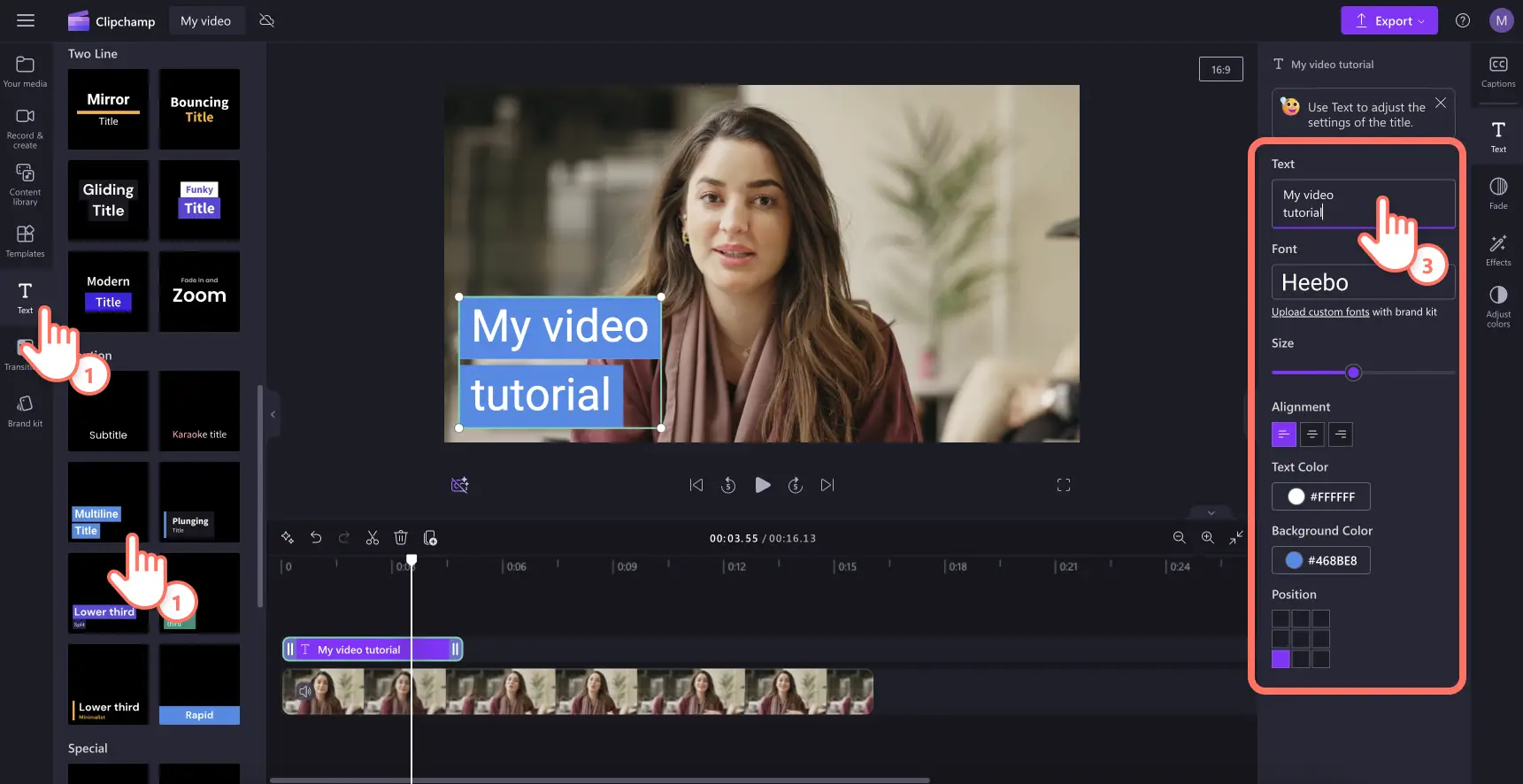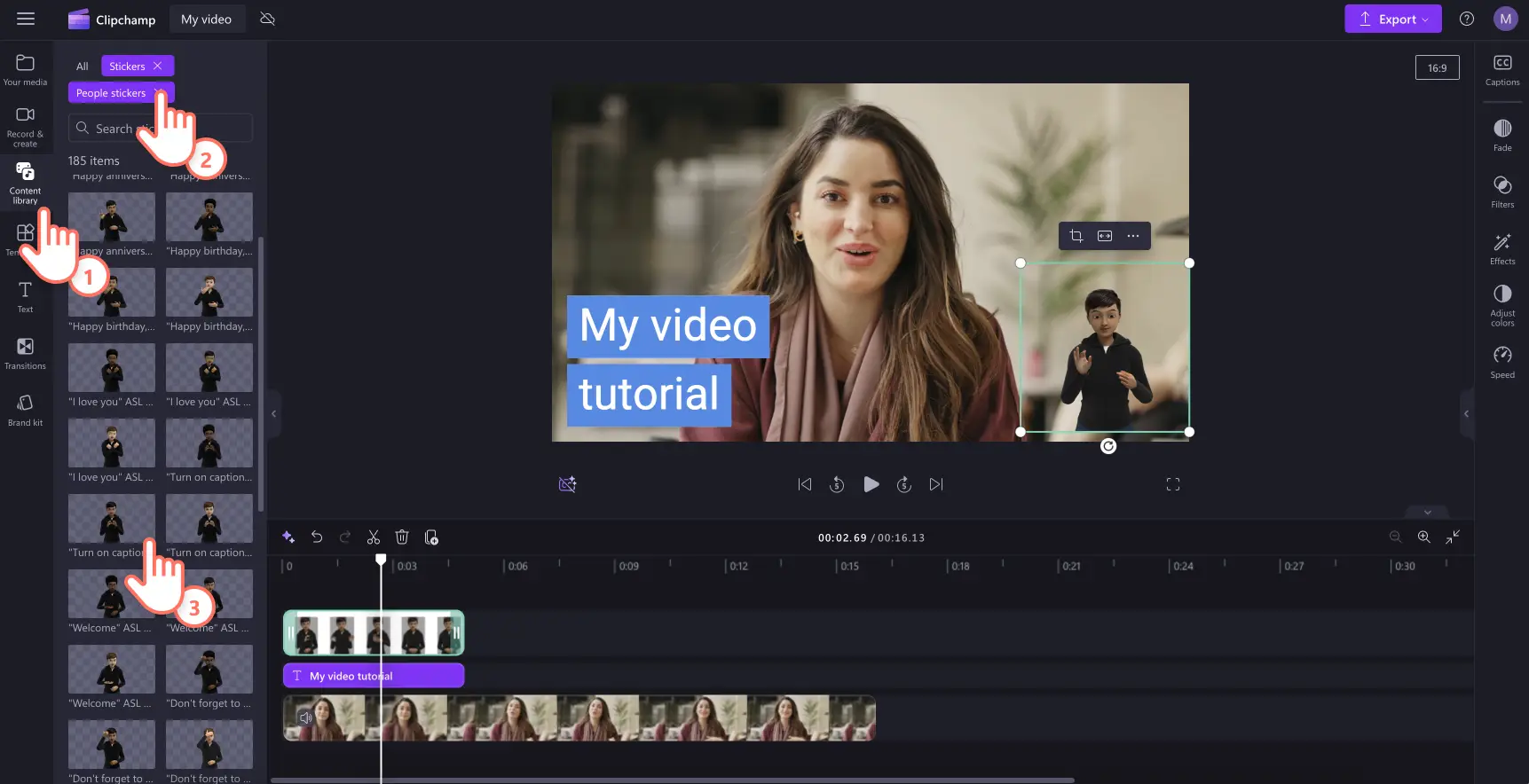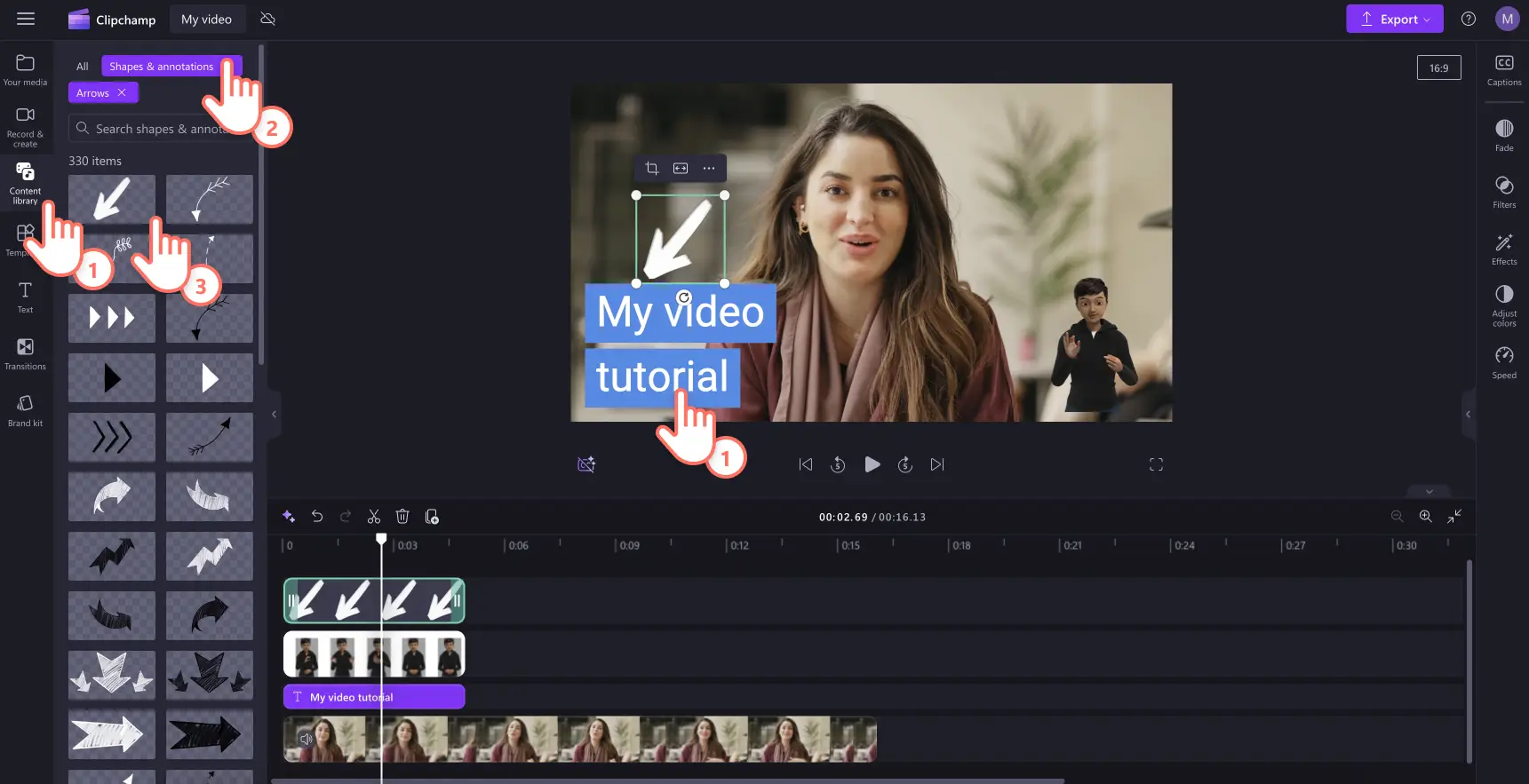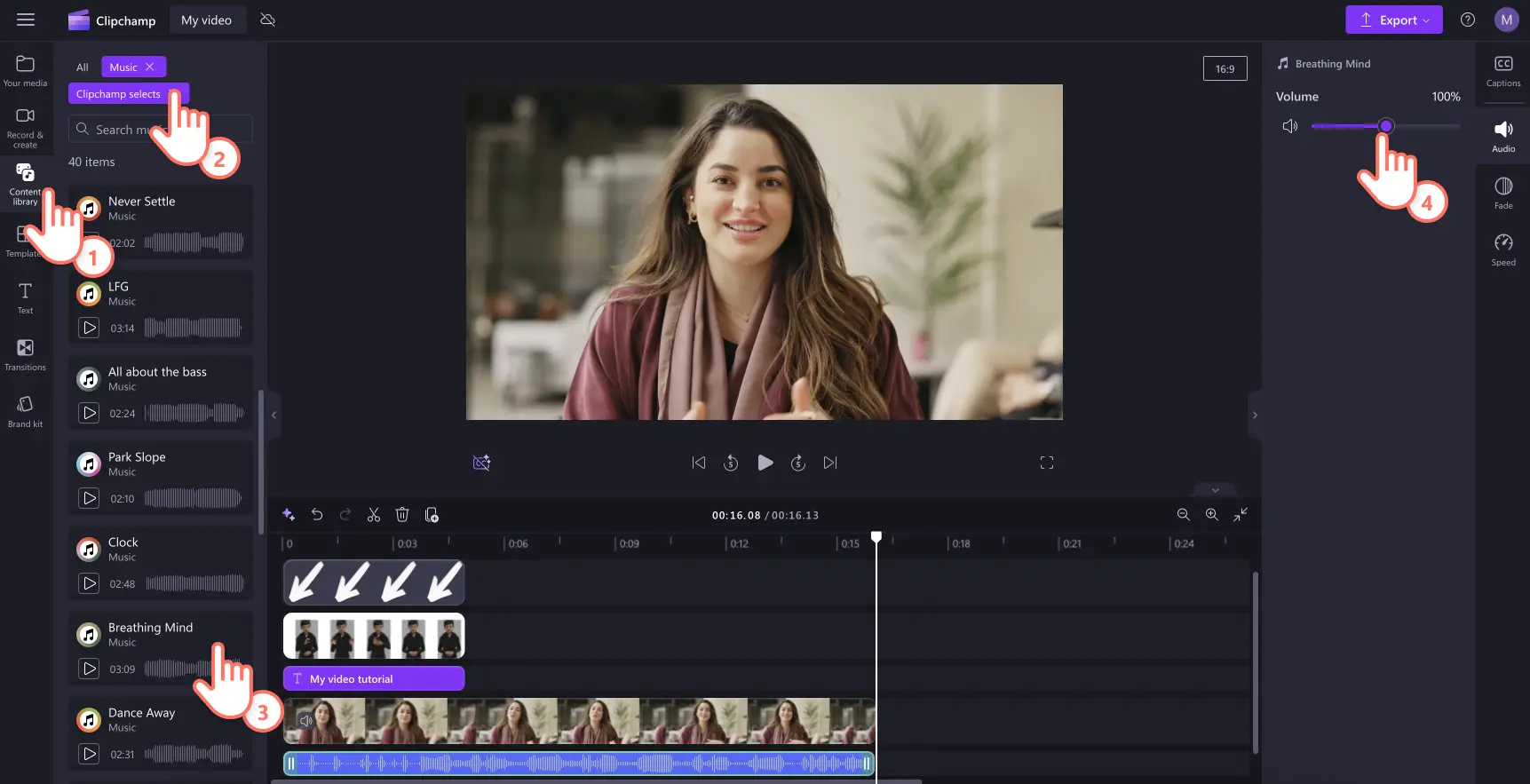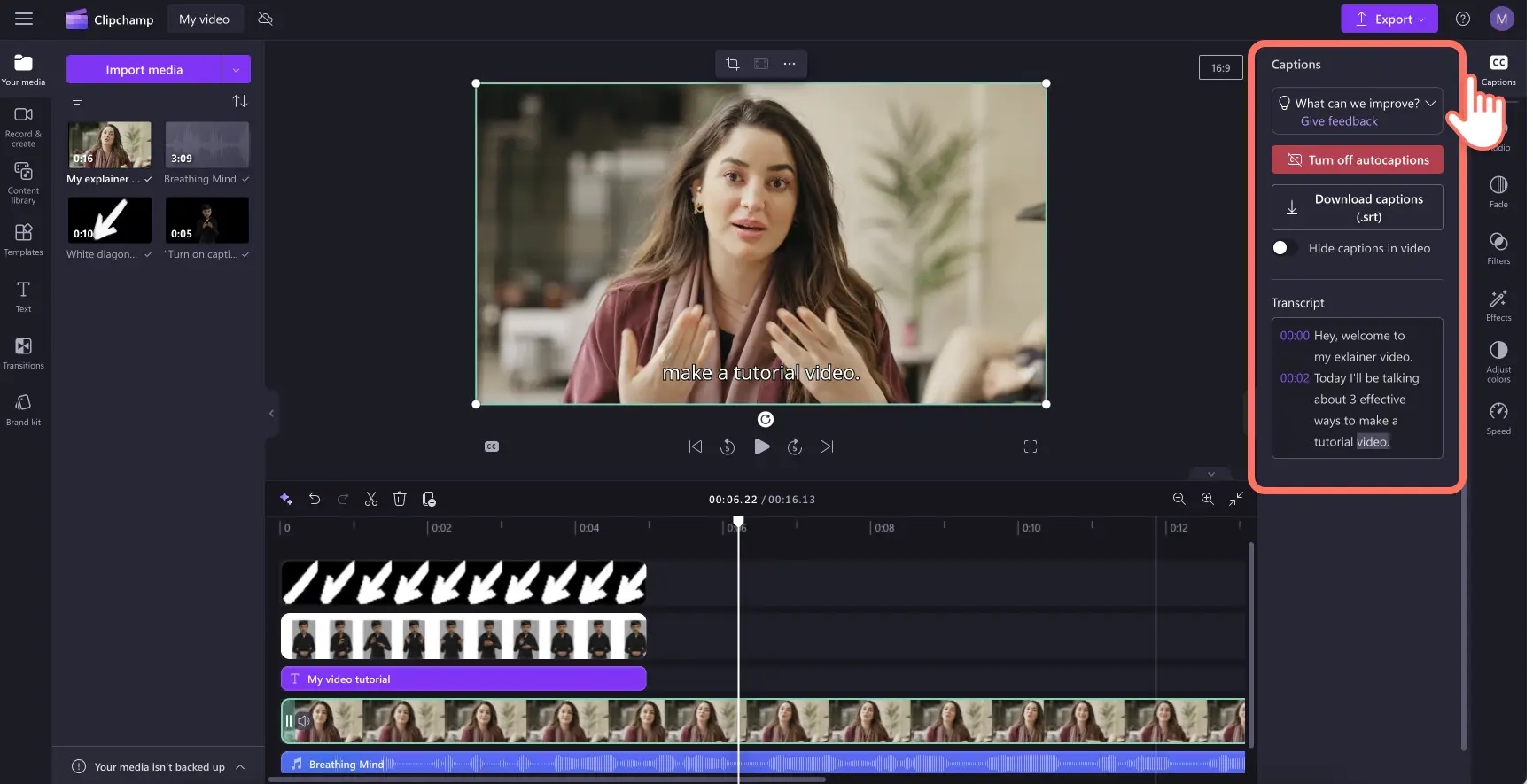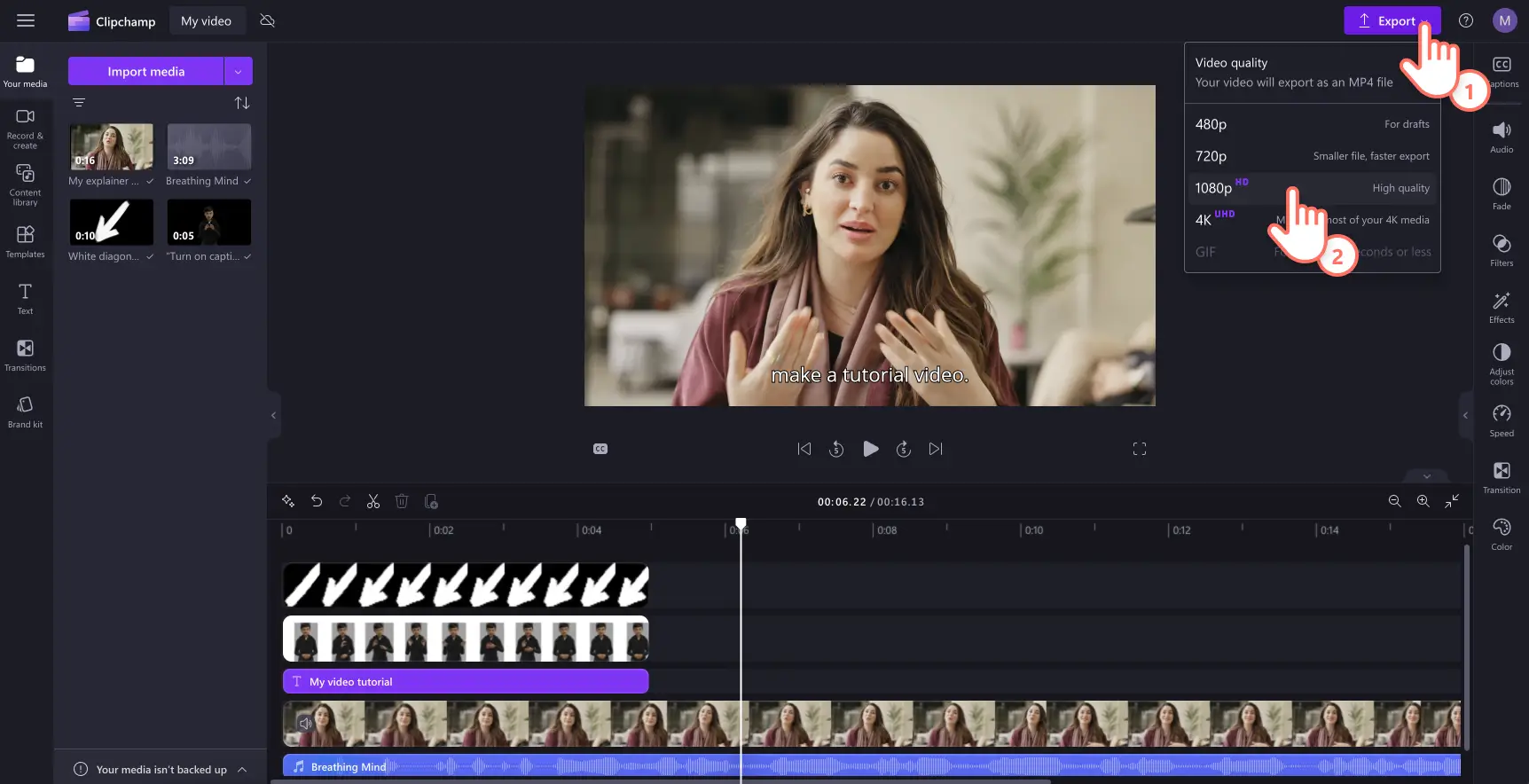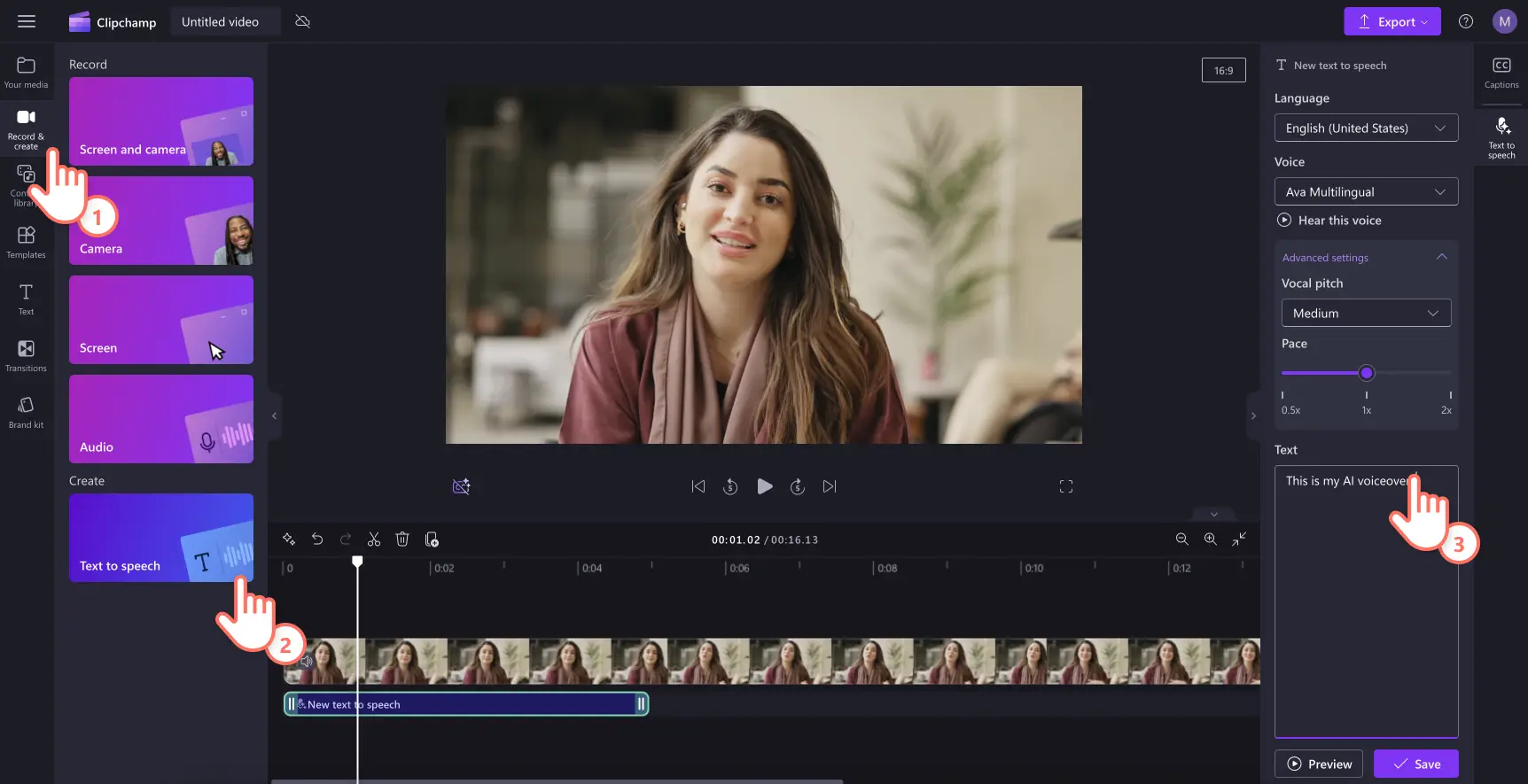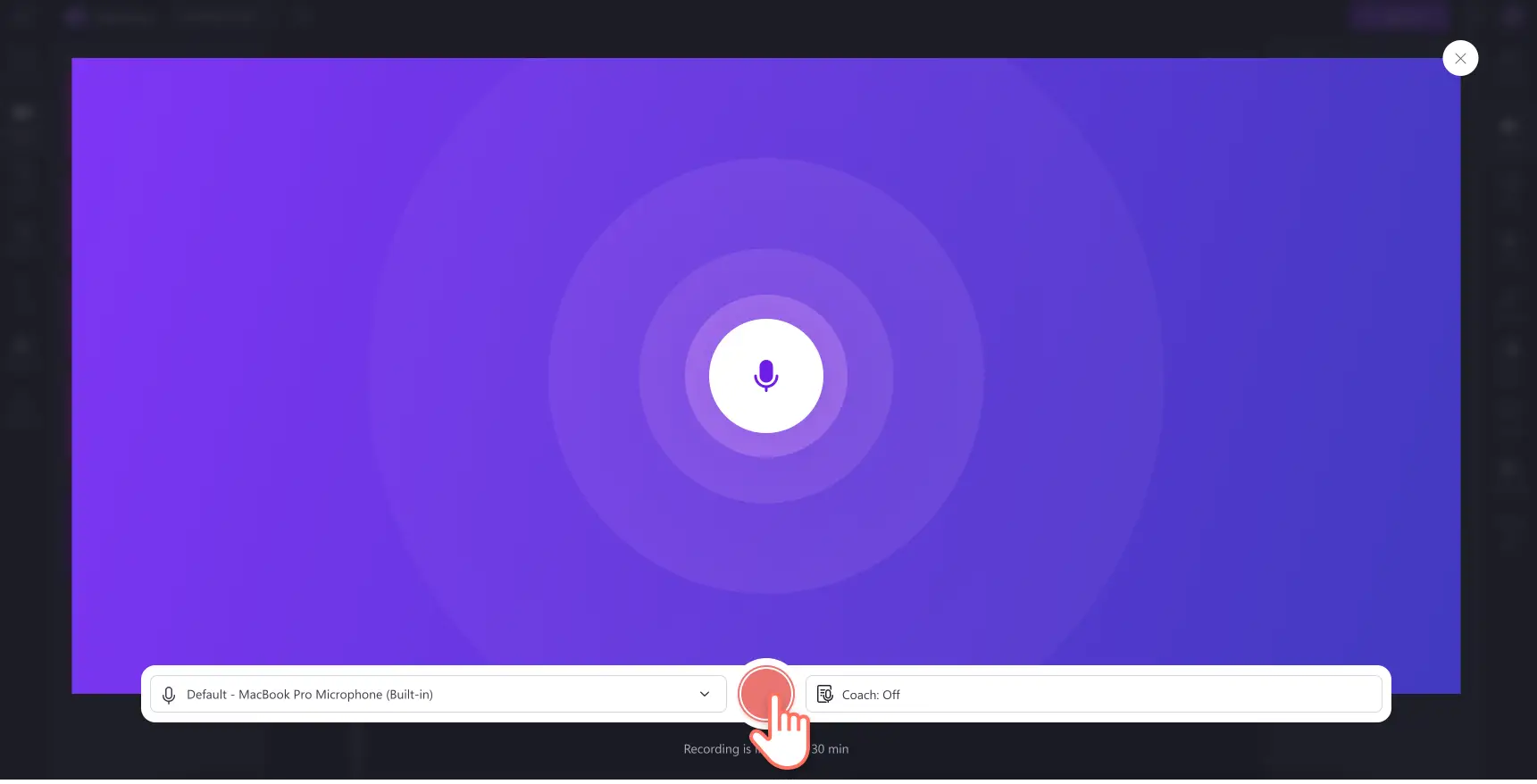Makluman! Tangkapan skrin dalam artikel ini adalah daripada Clipchamp untuk akaun peribadi. Prinsip yang sama digunakan untuk Clipchamp untuk akaun kerja dan sekolah.
Pada halaman ini
Ingin mencipta tutorial video yang menarik dan mendidik yang akan disukai oleh penonton?Dengan gabungan perancangan, rakaman video dan penyuntingan video yang betul, kongsi tutorial berguna tidak kira sama ada anda seorang pencipta kandungan atau perniagaan.
Pengguna semakin bergantung pada video media sosial untuk belajar, menonton demo produk, soalan lazim dan juga menyemak video.Dengan lebih 66% pengguna menonton kandungan video sebelum membuat pembelian, tidak hairanlah video kekal sebagai salah satu cara paling popular untuk mengetahui tentang produk.
Terokai semua yang anda perlu tahu tentang mencipta tutorial video yang berkesan dan pelajari cara mencipta video tutorial menggunakan alih suara AI dan perakam kamera web dalam editor video Clipchamp.
Tiga format video tutorial yang berkesan
Mencipta video tutorial boleh didekati dalam pelbagai cara, tetapi memilih format yang betul bergantung pada kandungan, khalayak dan matlamat.Berikut ialah tiga format popular untuk dipertimbangkan, masing-masing mempunyai kelebihan dan senario idealnya sendiri.
1. Tutorial rakaman skrin
Tutorial rakaman skrin berfungsi dengan baik untuk video cara yang menunjukkan perisian, tapak web atau tugas pada skrin yang lain.Format ini menangkap skrin semasa proses, menjadikannya lebih mudah untuk diikuti oleh penonton.
Pro
Penonton boleh melihat setiap langkah dengan jelas, menjadikannya lebih mudah untuk memahami proses yang kompleks.
Tutorial boleh dibuat dengan merakam dalam masa nyata, yang menjimatkan masa dan memastikan ketepatan.
Fokus kekal pada tugas dengan gangguan yang minimum.Menambah alat bantu visual seperti Anak panah animasi dan sorotan kursor boleh meningkatkan pemahaman penonton.
Idea video rakaman skrin
Panduan perisian.
Navigasi laman web.
Pelajaran sekolah menengah.
Petua untuk penyampaian yang menarik: pastikan pergerakan kursor perlahan dan mudah diikuti.Pastikan rakaman kamera web jelas dan dirakam tanpa gangguan latar belakang.Menggunakan Penindasan hingar AI untuk mengalih keluar sebarang bunyi latar belakang yang tidak diingini.
2. Tutorial video kepala bercakap
Video pengacara menampilkan penyampai bercakap terus kepada kamera melalui rakaman kamera web atau tindihan video. Format ini berkesan untuk menerangkan konsep dan membina hubungan peribadi.
Pro
Melihat orang sebenar meningkatkan penglibatan dan membantu memanusiakan kandungan.
Alat bantu visual seperti pada skrin Grafik boleh menyokong perkara penting dan mengekalkan minat.
Mewujudkan kewibawaan dan kredibiliti.Penceramah yang yakin membina kepercayaan dengan penonton.
Mengambil idea video kepala
Kandungan pendidikan.
Temu bual pakar.
Peribadi podcast video.
Petua untuk penghantaran yang menarik: lihat terus ke kamera untuk membina sambungan.Gunakan gerak isyarat tangan dan ekspresi muka semula jadi untuk mengekalkan tenaga, dan berlatih lebih awal untuk kekal fasih dan mengelak daripada membaca daripada skrip.
3. Tutorial persembahan slaid interaktif
Tutorial interaktif menggalakkan penyertaan aktif melalui elemen seperti butang boleh klik, kuiz atau navigasi berasaskan keputusan.Format ini meningkatkan penglibatan dan pengekalan maklumat.
Pro
Memastikan khalayaknya terlibat, yang meningkatkan hasil pembelajaran.
Membolehkan kandungan yang diperibadikan yang disesuaikan dengan keperluan pembelajaran yang berbeza.
Menawarkan maklum balas masa nyata dengan kuiz atau slaid video interaktif.
Menambah Video YouTube ke pembentangan dalam Slaid Google supaya anda boleh memasukkan kandungan yang menarik tanpa perlu meninggalkan penyemak imbas yang anda persembahkan daripadanya.
Idea video tayangan slaid interaktif
Modul pembelajaran dalam talian.
Maya video latihan.
Demo produk dengan elemen interaktif.
Petua untuk penghantaran yang menarik: pastikan bunyi audio dan video jelas, tajam dan mudah diikuti.Menambah Sarikata AI untuk meningkatkan kebolehcapaian dan memastikan penonton boleh menonton secara bisu.
Cara merancang video tutorial
Perancangan adalah asas kepada video tutorial dan pengajaran yang berjaya. Pelan yang teratur membantu memastikan kandungannya jelas, ringkas dan menarik.Gunakan panduan langkah demi langkah ini untuk menyelaraskan proses perancangan tutorial video.
Langkah 1. Tentukan objektif video
Mulakan dengan menetapkan matlamat video yang jelas dan mengetahui perkara yang anda mahu capai akan membentuk setiap bahagian tutorial.
Kenal pasti matlamat utama tutorial: tentukan sama ada anda mengajar kemahiran tertentu, menerangkan konsep atau menunjukkan proses.Mempunyai matlamat yang jelas membantu memastikan video tutorial fokus dan ditulis dengan baik.
Tentukan perkara utama untuk khalayak anda: penonton harus tahu perkara yang perlu dilakukan atau difahami selepas menonton.Hasil yang jelas menghalang lencongan dan membantu mengekalkan fokus.
Langkah 2.Kenali khalayak sasaran anda
Memahami untuk siapa anda mencipta adalah kunci untuk membuat kandungan yang bergema.
Jalankan penyelidikan khalayak: ketahui siapa penonton anda, minat mereka dan tahap kemahiran mereka.Maklumat ini akan membantu anda mencipta kandungan video yang bergema dengan penonton.
Pertimbangkan perspektif penonton: cuba fahami cabaran mereka dan penyelesaian yang mereka cari.Menangani perkara ini menjadikan tutorial video lebih berharga dan menarik.Ingat, anda adalah wira mereka dalam pencarian ilmu.
Langkah 3.Buat garis besar tutorial video
Garis besar bertindak sebagai panduan, membantu anda menyusun mesej anda dan menyampaikannya dalam aliran logik.
Pecahkan kandungan kepada bahagian yang boleh diurus: bahagikan tutorial kepada langkah atau segmen yang jelas dan logik.Ini menjadikan maklumat lebih mudah diikuti dan difahami.
Sertakan perkara utama dan sub-perkara: gariskan topik utama dan sebarang butiran sokongan yang perlu anda bincangkan.Struktur ini memastikan kandungan video teratur dan komprehensif.
Langkah 4. Kumpulkan sumber video
Bersedia untuk tutorial video terlebih dahulu menetapkan pentas untuk pengeluaran dan penerbitan yang lancar.
Sumbang saran skrip dan elemen video: senaraikan semua bahan yang diperlukan, termasuk perisian seperti Editor video Clipchamp, alat skrip seperti Microsoft Copilot dan sebarang alatan lain yang anda perlukan.
Sediakan alat bantu visual dan contoh: kumpulkan sebarang imej, tangkapan skrin atau video yang akan anda gunakan untuk menggambarkan mata tutorial.
Langkah 5.Semak untuk mengelakkan kesilapan perancangan video
Membebankan maklumat: pastikan kandungan anda fokus dan ringkas.Terlalu banyak maklumat boleh membebankan penonton dan menghilangkan mesej utama.
Melangkau garis besar: garis besar membantu mengekalkan struktur yang jelas dan merangkumi semua perkara penting.Tanpanya, tutorial boleh kelihatan mengelirukan sejak awal.Jangan beri gambaran bahawa video tutorial anda boleh dilakukan dengan tutorialnya sendiri.Daftar keluar cara menulis skrip video untuk bagaimana sumbang saran dan tutorial struktur.
Elemen video tutorial yang hebat
Aliran dan struktur video
Tutorial yang teratur membantu penonton mengikuti dengan lancar.
Buat urutan logik: bentangkan tutorial video dalam susunan yang jelas supaya setiap langkah secara semula jadi membawa kepada langkah seterusnya.
Menggunakan Teknik bercerita : Perkenalkan senario atau contoh yang boleh dikaitkan untuk menjadikan maklumat lebih diingati.
Pelbagaikan penyampaian kandungan anda: gabungkan visual, audio dan elemen interaktif untuk menarik gaya pembelajaran yang berbeza dan memastikan rentak dinamik.
Rakaman video dan visual berkualiti tinggi
Kualiti visual dan audio boleh membuat atau memecahkan pengalaman penonton.
Melabur dalam peralatan yang baik: gunakan kamera dan mikrofon HD untuk memastikan visual dan audio yang jelas.Pengeluaran berkualiti tinggi menjadikan tutorial kelihatan profesional dan boleh dipercayai.
Gabungkan visual: pilih gabungan video, imej, dan GIF untuk menyampaikan mesej tutorial dan menyokong visual video utama.
Edit untuk kejelasan: gunakan editor video dalam talian untuk mengalih keluar bahagian yang tidak perlu dan memastikan penceritaan dan aliran maklumat ketat.Video yang bersih dan disunting dengan baik lebih mudah diikuti dan lebih menyeronokkan untuk ditonton.
Tambah tindanan video: gunakan Kesan gambar-dalam-gambar untuk menindih imej dan video pada tutorial anda untuk membantu mengajar pelajaran anda.
Tambah peralihan video: lancar Peralihan adegan antara bahagian membantu mengekalkan aliran dan memastikan penonton sentiasa terlibat.Fikirkan peralihan sebagai gam yang menyatukan kandungan.
Main balik berkualiti tinggi: simpan video tutorial dalam resolusi video 1080p definisi tinggi untuk kualiti terbaik.
Video audio dan muzik latar belakang
Walaupun visual adalah yang paling penting, jangan terlepas pandang kesan audio yang hebat. Audio latar belakang boleh membantu meningkatkan pengalaman pembelajaran.
Pilih trek muzik: tambah bebas royalti lembut Muzik latar belakang untuk melibatkan penonton tanpa mengalihkan perhatian daripada kandungan tutorial.
Tambah suara latar untuk kejelasan: cipta tulen dan jelas Suara latar AI untuk menarik perhatian di media sosial dan menjadikan video tutorial anda lebih mudah untuk diikuti.
Tambah kesan bunyi SFX: tambah unik kesan bunyi ke bahagian tertentu dalam video tutorial untuk menyerlahkan mesej atau kata kunci.
Kebolehcapaian video
Pastikan video menyertakan dan boleh diakses oleh semua penonton.Tutorial video hendaklah sama bermaklumat dan boleh diakses di web dengan bunyi seperti tanpa.
Tambah kapsyen AI: perhalusi cara membuat video dengan sari kata untuk membantu penonton memahami kandungan anda semasa bisu dengan Kapsyen AI.
Animasi teks lapisan: tambah pada skrin tajuk ketiga bawah dan pilihan teks untuk menentukan langkah tutorial dan memperkenalkan mata pelajaran atau guru.
Tambah pelekat Bahasa Isyarat Amerika: tempat Pelekat video ASL bersebelahan dengan kandungan video anda atau sebagai klip video kendiri untuk menyampaikan makna kepada komuniti pekak dan kurang pendengaran.
Bagaimana untuk mengedit video tutorial dalam editor video Clipchamp
Langkah 1. Import video, pilih rakaman stok atau rakamkan video
Untuk mengimport video prarakaman, klik pada butang import media dalam tab media anda pada bar alat untuk menyemak imbas fail komputer atau menyambungkan akaun OneDrive.
Anda juga boleh menggunakan media stok tanpa royalti. Klik pada tab pustaka kandungan pada bar alat dan klik pada anak panah juntai bawah visual, kemudian video atau latar belakang. Anda juga boleh mencari dalam kategori stok yang berbeza menggunakan bar carian.
Jika anda ingin membuat video tutorial menggunakan skrin dan Perakam kamera, klik pada tab Rekod dan buat, kemudian klik pada pilihan skrin dan kamera.Rakam skrin dan kamera web anda menggunakan gesaan pada skrin. Setelah selesai, rakaman akan ditambahkan secara automatik pada garis masa.Untuk mendapatkan bantuan lanjut, lihat blog rakaman skrin dan kamera.
Tutorial ini akan menggunakan rakaman daripada rakaman kamera web dengan bunyi.
Langkah 2.Tambahkan visual seperti teks, pelekat dan anotasi
Untuk Tambah teks pada video pengajaran, klik pada tab teks pada bar alat, kemudian pilih tajuk yang paling sesuai dengan tutorial video.Kami mengesyorkan menggunakan tajuk sepertiga bawah atau tajuk berbilang baris. Seret dan lepaskan tajuk ke garis masa, kemudian edit teks anda dalam tab teks pada panel sifat.
Untuk menambah emoji atau pelekat ASL, klik pada tab pustaka kandungan pada bar alat, kemudian cari koleksi pelekat orang. Seret dan letak pelekat ke atas garis masa.
Untuk menambah anotasi seperti bulatan, anak panah, dan garisan bawah, klik pada tab pustaka kandungan pada bar alat, kemudian klik pada tab bentuk dan anotasi dalam menu juntai bawah. Seret dan lepaskan anak panah ke garis masa.
Langkah 3.Tambahkan muzik latar pada video tutorial
Klik pada tab pustaka kandungan pada bar alat, kemudian klik pada menu juntai bawah audio dan kemudian pilih muzik. Cari menggunakan kata kunci atau skrol kategori yang telah dipilih khas. Seret dan lepaskan audio stok anda ke garis masa. Pastikan anda merendahkan kelantangan runut audio anda menggunakan penggelongsor kelantangan dalam tab kelantangan pada panel sifat.
Langkah 4. Tambah sari kata AI pada video tutorial
Untuk menambah sari kata AI pada video, klik pada tab kapsyen pada panel harta tanah.Tetingkap timbul akan dipaparkan dengan pilihan transkripsi dengan AI. Pilih bahasa yang anda ingin gunakan dan jika anda ingin menapis sebarang kata-kata kesat. Apabila anda sudah bersedia untuk menjana sari kata AI, klik pada butang transkripsi media.
Anda akan kembali ke editor secara automatik dan melihat teks sari kata dijana dalam tab kapsyen pada panel sifat.Janakan sari kata yang tepat dalam bahasa sejagat. Anda juga boleh mengedit fon, saiz, penjajaran, warna dan kedudukan dalam tab teks.
Langkah 5.Pratonton dan simpan video tutorial
Sebelum menyimpan video pengajaran baharu, pastikan anda pratonton dengan mengklik pada butang main.Apabila anda sudah bersedia untuk menyimpan, klik pada butang eksport dan pilih resolusi video.
Cara mencipta alih suara tutorial AI
Jika anda ingin menambah alih suara AI pada video anda, ikuti langkah di bawah.
Klik pada rekod dan buat tab pada bar alat.
Dalam panel sifat, pilih bahasa dan suara AI.
Laraskan seting lanjutan seperti nada dan rentak.
Taipkan teks atau skrip untuk menjana suara latar AI.
Pratonton suara latar dengan video menggunakan butang main.
Simpan alih suara anda untuk menambahkannya pada garis masa pengeditan video anda.
Cara merekod suara anda untuk tutorial
Jika anda ingin merekod penceritaan suara baharu untuk video anda, ikuti langkah di bawah. Baca blog ini untuk panduan lanjut tentang Cara merakam suara dengan mikrofon.
Klik pada rekod dan buat tab pada bar alat.
Pilih audio untuk melancarkan perakam suara.
Dayakan keizinan mikrofon anda dalam tetingkap timbul.
Klik butang merah untuk merekod.
Lihat pratonton dan simpan rakaman audio anda pada garis masa.
Ketahui lebih banyak cara untuk mencipta kandungan pendidikan seperti video latihan atau terokai petua pengeditan video seperti cara meletakkan dua video bersebelahan.
Mulakan penyuntingan hari ini dengan Editor video Clipchamp atau muat turun Apl Microsoft Clipchamp Windows.